教程介绍
本篇文章是腾轩小编给大家带来CorelDRAW怎么用矩形工具裁剪的详细介绍,具体操作过程步骤如下,希望能帮助到大家!
操作步骤
1、打开【CDR2020】软件,创建一个【图形】出来出来。如下图:
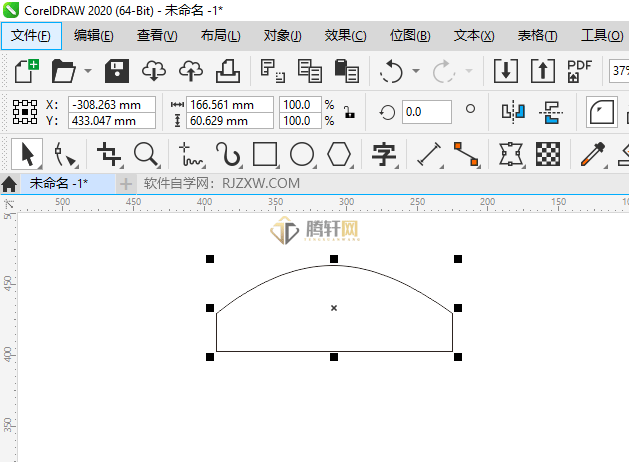
2、点击【裁剪】工具。如下图:

3、然后绘制一个【矩形区域】出来。如下图:
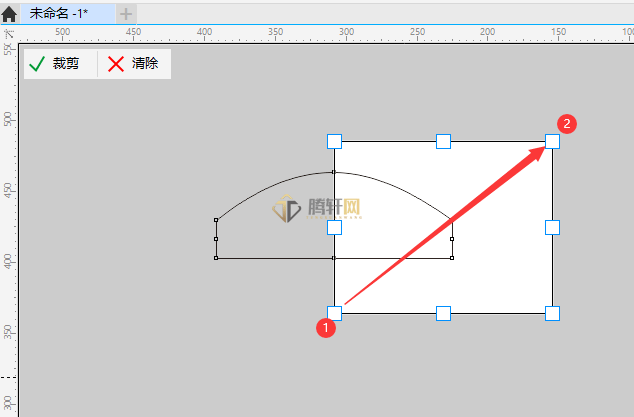
4、然后点击【裁剪】。如下图:
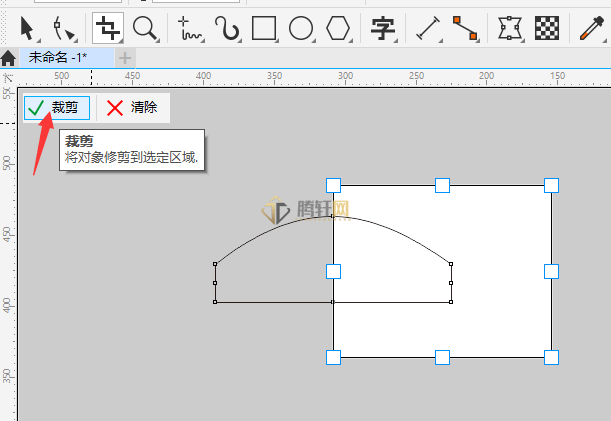
5、这样图形就【裁剪了一半】。
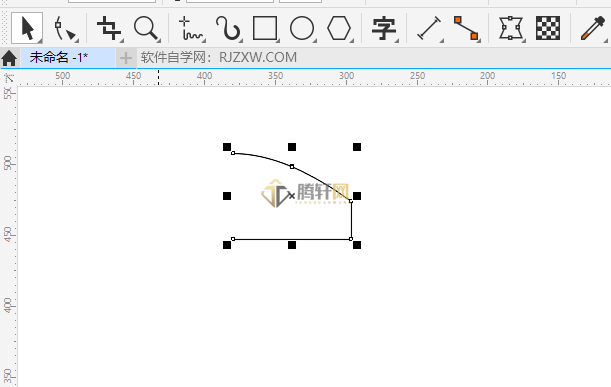
以上本篇文章的全部内容了,感兴趣的小伙伴可以看看,更多精彩内容关注腾轩网www.tengxuanw.com
本站所有软件均来源于网络,仅供学习使用,请支持正版,如有侵权,联系删除!
×
微信扫一扫分享


